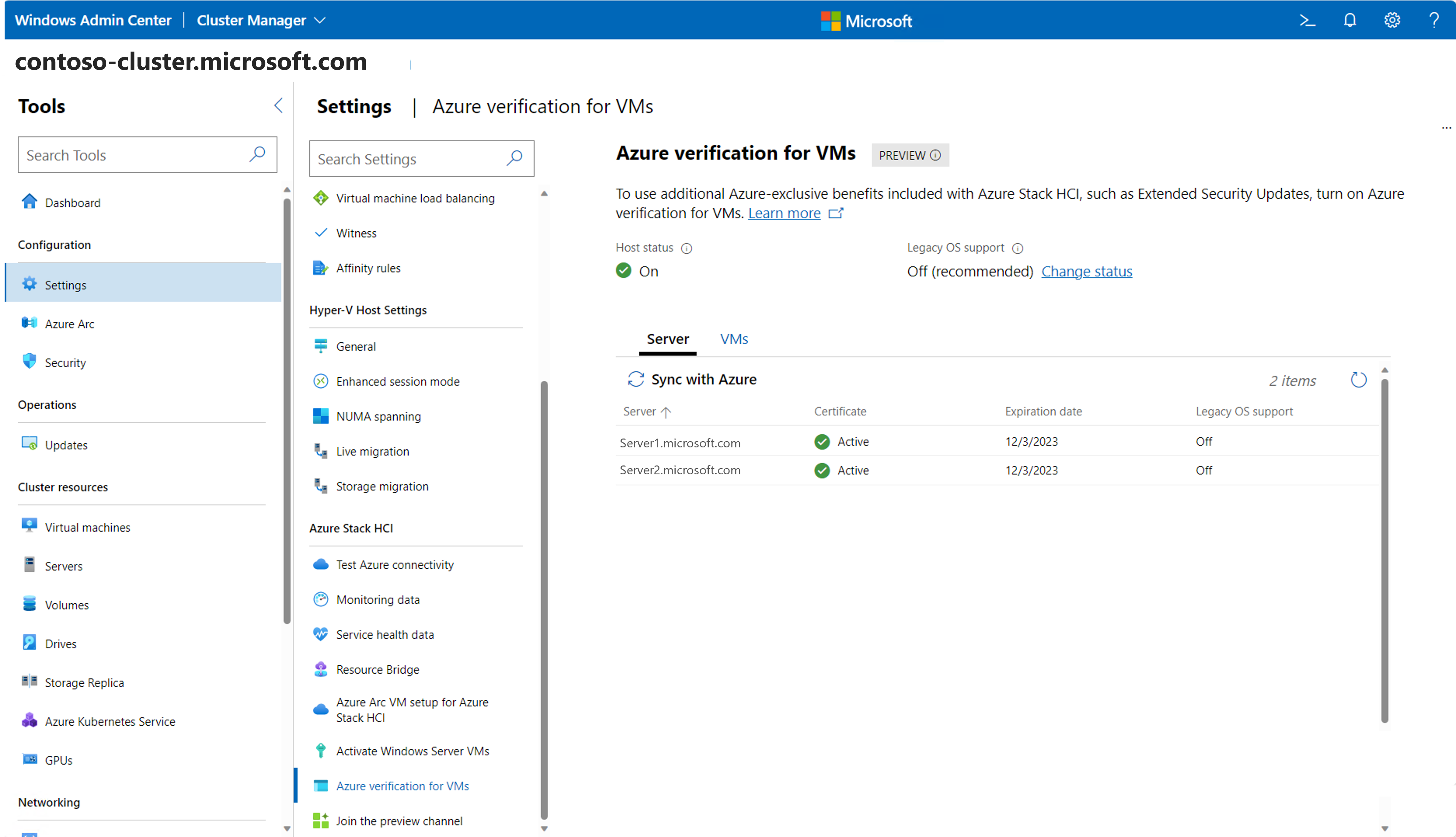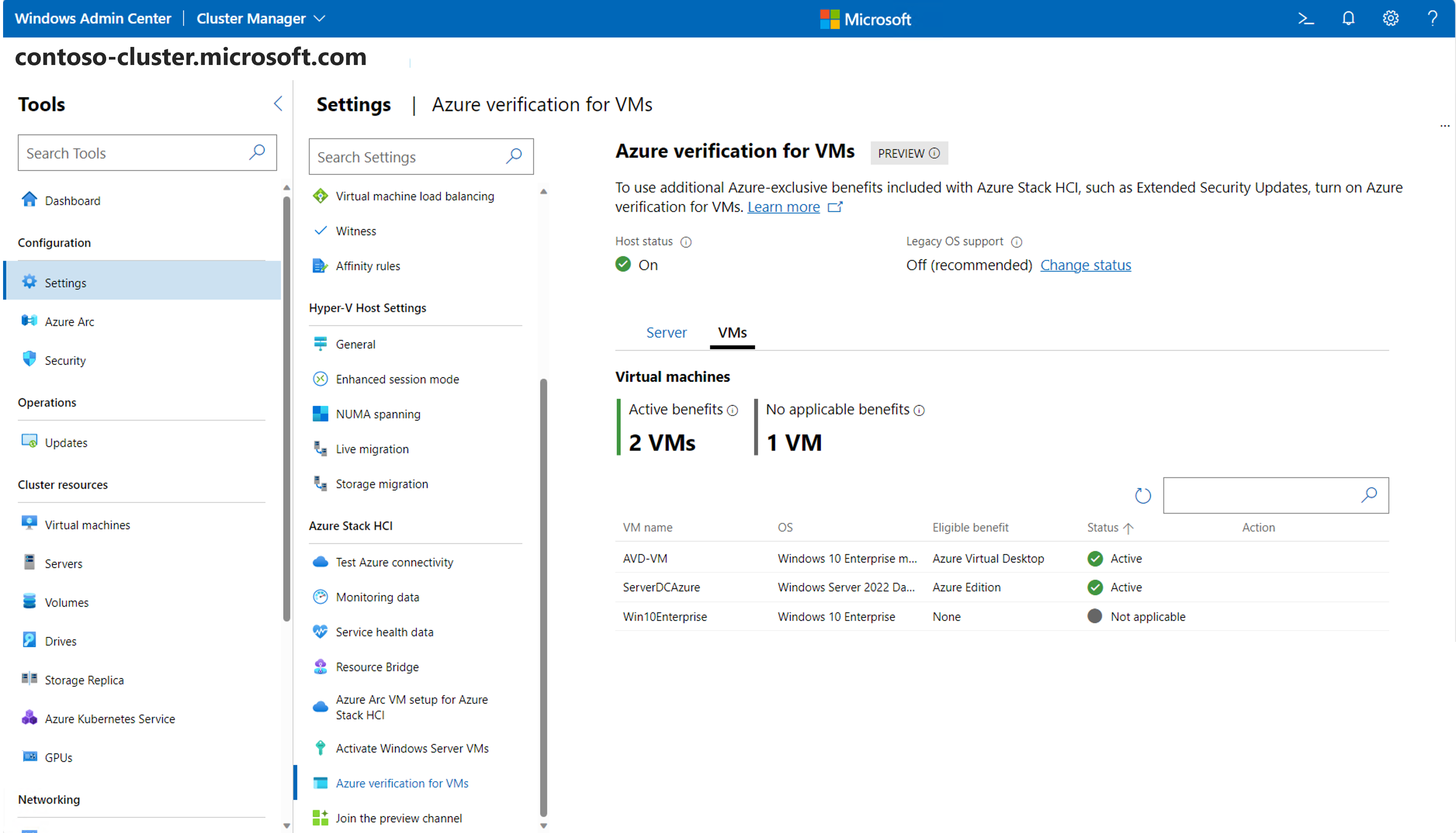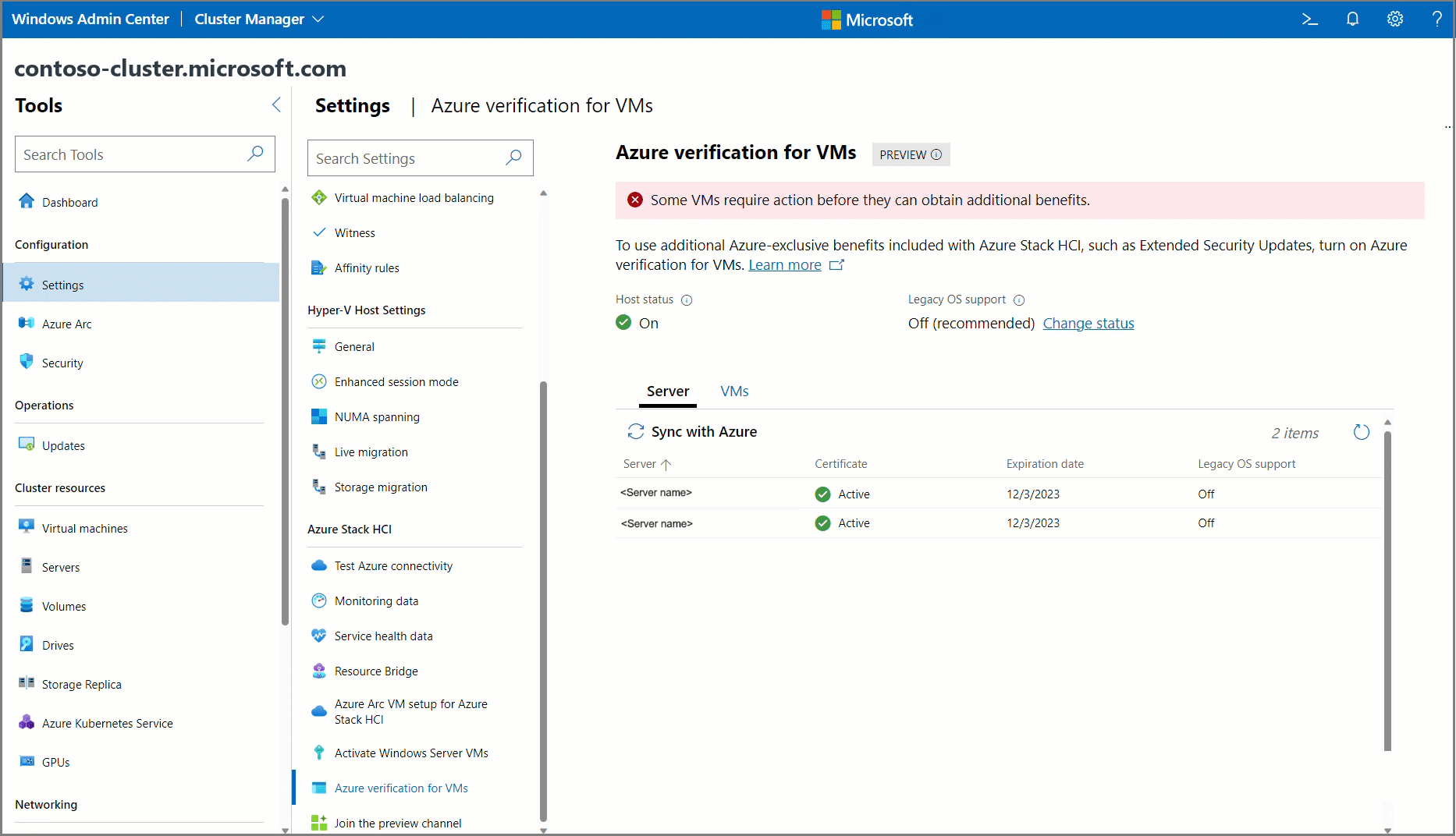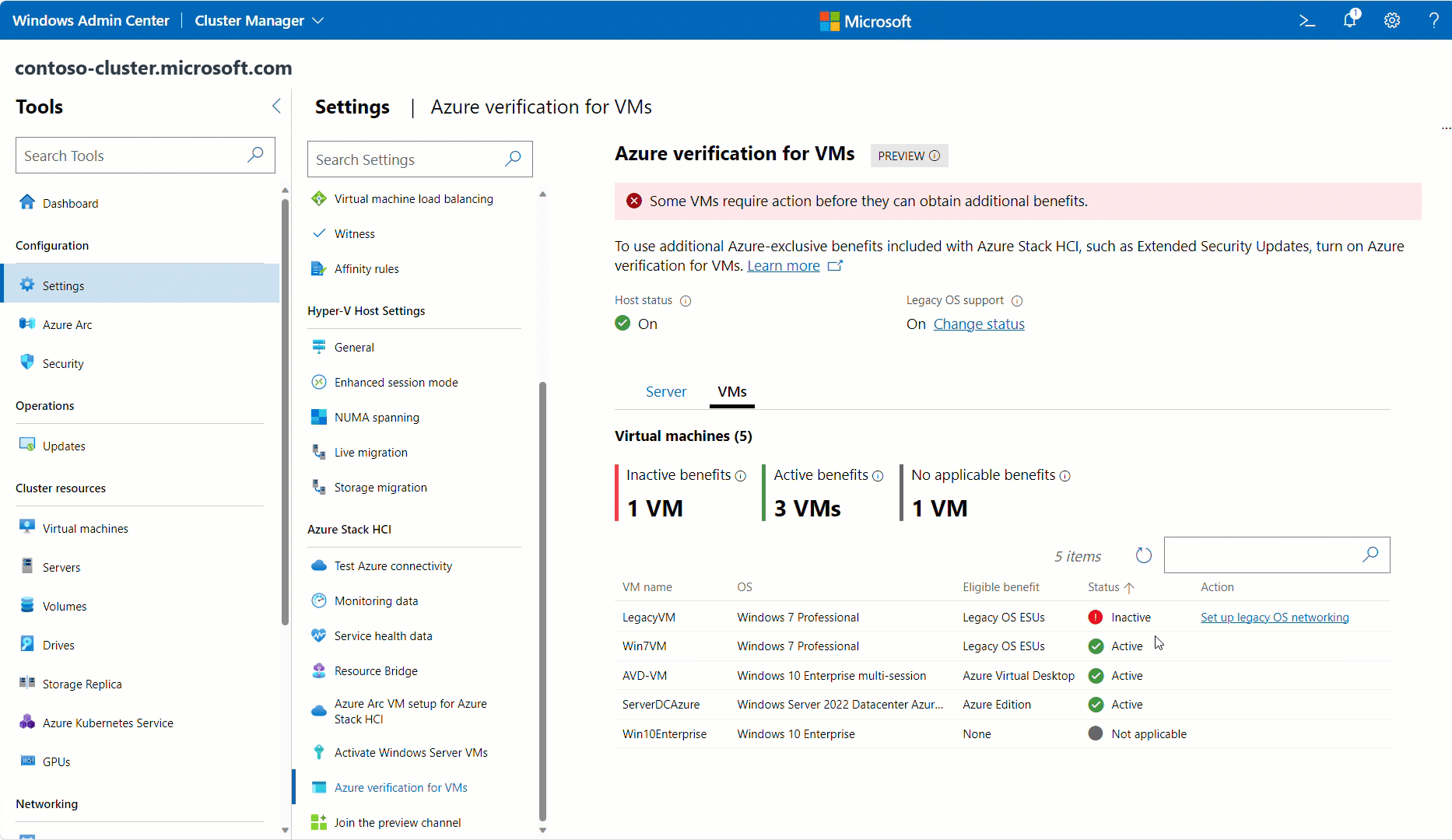VM 的 Azure 驗證
適用於:Azure Stack HCI 版本 23H2
Microsoft Azure 提供一系列不同的工作負載和功能,其設計目的是只在 Azure 上執行。 Azure Stack HCI 可擴充您從 Azure 取得的許多相同優點,同時在相同熟悉且高效能的內部部署或邊緣環境中執行。
VM 的 Azure 驗證可讓支援的 Azure 專屬工作負載在雲端外部運作。 這項功能是以 Azure 中的 IMDS 證明 服務為模型,是 Azure Stack HCI 23H2 或更新版本預設啟用的內建平臺證明服務。 這有助於提供這些 VM 在其他 Azure 環境中運作的保證。
如需有關 Azure Stack HCI 22H2 版或更早版本上此功能的詳細資訊,請參閱 Azure Stack HCI 上的 Azure 權益。
Azure Stack HCI 上可用的優點
VM 的 Azure 驗證可讓您使用這些優點,僅適用於 Azure Stack HCI:
| [工作負載] | 內容 | 如何取得權益 |
|---|---|---|
| 延伸安全性更新 (ESU) | 在 Azure Stack HCI 上取得終止支援的 SQL 和 Windows Server VM 不需額外費用的安全性更新。 如需詳細資訊,請參閱 Azure Stack HCI 上的免費延伸安全性更新 (ESU)。 |
您必須使用最新服務堆疊更新,為執行 Windows Server 2012 或更早版本的舊版 VM 啟用舊版 OS 支援。 |
| Azure 虛擬桌面 (AVD) | AVD 會話主機只能在 Azure 基礎結構上執行。 使用 Azure VM 驗證在 Azure Stack HCI 上啟用 Windows 多會話 VM。 AVD 的授權需求仍適用。 請參閱 Azure 虛擬桌面定價。 |
在 2024 年 4 月 9 日發行的 4B 更新版本 Windows 11 多會話的 VM 上自動啟用 (22H2: KB5036893, 21H2: KB5036894) 或更新版本。 您必須針對執行 Windows 10 多工作階段版本的 VM 啟用 舊版作業系統支援 ,並在 2024 年 4 月 9 日發行 4B 更新KB5036892或更新版本。 |
| Windows Server Datacenter:Azure Edition | Azure Edition VM 只能在 Azure 基礎結構上執行。 啟用您的 Windows Server Azure Edition VM,並使用最新的 Windows Server 創新和其他專屬功能。 授權需求仍適用。 請參閱在 Azure Stack HCI 上授權 Windows Server VM 的方式。 |
針對執行 Windows Server Azure Edition 2022 的 VM 自動啟用,並在 2024 年 4 月 9 日發行 4B 更新版本 (KB5036909) 或更新版本。 |
| Azure 更新管理員 | 不付費取得 Azure 更新管理員 。 此服務提供 SaaS 解決方案來管理和管理 Azure Stack HCI 上 VM 的軟體更新。 | 自動適用於 Arc VM。 您必須為非 Arc VM 啟用 Azure 驗證。 如需詳細資訊,請參閱 Azure Update Manager 常見問題。 |
| Azure 原則客體設定 | 不付費取得 Azure 原則 來賓設定。 此 Arc 延伸模組會啟用作業系統設定的稽核和設定,做為伺服器和 VM 的程式代碼。 | Arc 代理程式 1.39 版或更新版本。 請參閱 最新的 Arc 代理程式版本。 |
注意
若要確保持續的功能,請在 2024 年 6 月 17 日之前,將 Azure Stack HCI 上的 VM 更新為最新的累積更新。 此更新對於 VM 繼續使用 Azure 權益至關重要。 如需詳細資訊, 請參閱 Azure Stack HCI 部落格文章 。
管理 Azure VM 驗證
Azure Stack HCI 23H2 或更新版本中預設會自動啟用 Azure VM 驗證。 下列指示概述使用此功能的必要條件,以及管理權益的步驟(選擇性)。
注意
若要啟用延伸安全性更新 (ESU),您必須執行其他設定並開啟 舊版 OS 支援。
主機必要條件
- 請確定您可以存取 Azure Stack HCI 23H2 版系統。 所有伺服器都必須在在線、註冊和叢集部署。 如需詳細資訊,請參閱使用Arc註冊您的伺服器,並參閱透過Azure 入口網站部署。
- 安裝 Hyper-V 和 RSAT-Hyper-V-Tools。
- (選擇性)如果您使用 Windows Admin Center,則必須安裝叢集管理員擴充功能(2.319.0 版)或更新版本。
VM 必要條件
請務必更新 VM。 請參閱工作負載的版本需求。
開啟 Hyper-V 客體服務介面。 請參閱 Windows Admin Center 或 PowerShell 的指示。
您可以使用 Windows Admin Center 或 PowerShell 來管理 Azure VM 驗證,或使用 Azure CLI 或 Azure 入口網站 檢視其狀態。 下列各節說明每個選項。
舊版OS支援
對於缺少與主機直接通訊所需 Hyper-V 功能(客體服務介面)的較舊 VM,您必須設定 Azure VM 驗證的傳統網路元件。 如果您有這些工作負載,例如延伸安全性更新 (ESU),請遵循本節中的指示來設定舊版 OS 支援。
您目前無法檢視來自 Azure 入口網站 的舊版OS支援。
常見問題集
本節提供使用 Azure 權益的一些常見問題解答。
可以使用 Azure VM 驗證啟用哪些 Azure 專屬工作負載?
完整清單請參閱這裡。
啟用 Azure VM 驗證的成本為何?
否。 開啟 Azure VM 驗證不會產生額外費用。
我可以在 Azure Stack HCI 以外的環境中使用 Azure VM 驗證嗎?
否。 Azure VM 驗證是 Azure Stack HCI OS 內建的功能,而且只能在 Azure Stack HCI 上使用。
如果我剛從 22H2 升級至 23H2,而且我先前已開啟 Azure 權益功能,我需要執行任何新的動作嗎?
如果您已針對工作負載升級先前在 Azure Stack HCI 上設定 Azure 權益的叢集,則升級至 23H2 時不需要執行任何動作。 當您升級時,此功能仍會保持啟用,並開啟舊版OS支援。 不過,如果您想要在 23H2 中透過 VM 總線執行 VM 對主機通訊的改良方式,請確定您具有必要的 主機必要條件 和 VM 必要條件。
我只是在叢集上設定 Azure VM 驗證。 如何? 確保 Azure VM 驗證保持作用中?
- 在大部分情況下,不需要用戶動作。 Azure Stack HCI 會在與 Azure 同步時自動更新 Azure VM 驗證。
- 不過,如果叢集中斷連線超過 30 天,且 Azure VM 驗證顯示為 「已過期」,您可以使用 PowerShell 和 Windows Admin Center 手動同步處理。 如需詳細資訊,請參閱 同步處理 Azure Stack HCI。
當我部署新的 VM 或刪除 VM 時,會發生什麼事?
當您部署需要 Azure VM 驗證的新 VM 時,如果 VM 必要條件正確,系統就會自動啟動它們。
不過,對於使用舊版OS支援的舊版 VM,您可以使用上述指示,手動新增 VM 來存取 Azure VM 驗證。
您仍然可以如往常一樣刪除和移轉 VM。 移轉後 VM 上仍存在 NIC AZSHCI_GUEST IMDS_DO_NOT_MODIFY 。 若要在移轉之前清除 NIC,您可以使用 Windows Admin Center 或 PowerShell,使用舊版 OS 支援的上述指示,從 Azure VM 驗證中移除 VM,或之後先移轉並手動刪除 NIC。
當我新增或移除伺服器時,會發生什麼事?
- 當您新增伺服器時,如果伺服器具有正確的 主機必要條件,它就會自動啟動。
- 如果您使用舊版 OS 支援,您可能需要手動啟用這些伺服器。 在 PowerShell 中執行
Enable-AzStackHCIAttestation [[-ComputerName] <String>]。 您仍然可以像往常一樣從叢集中刪除伺服器或將其移除。 從叢集移除之後,vSwitch AZSHCI_HOST IMDS_DO_NOT_MODIFY 仍存在於伺服器上。 如果您打算稍後將伺服器新增回叢集,也可以將其手動移除。
下一步
- Azure Stack HCI 上的延伸安全性更新 (ESU)。
- Azure Stack HCI 概觀。
- Azure Stack HCI 常見問題。
意見反應
即將登場:在 2024 年,我們將逐步淘汰 GitHub 問題作為內容的意見反應機制,並將它取代為新的意見反應系統。 如需詳細資訊,請參閱:https://aka.ms/ContentUserFeedback。
提交並檢視相關的意見反應